La machine virtuelle (VM) Azure est l'un des types de ressources informatiques évolutives à la demande. Cela nous donne la flexibilité de la virtualisation. Nous n'avons pas besoin d'acheter et d'entretenir le matériel physique, nous devons simplement nous occuper de la machine elle-même. Nous pouvons facilement et rapidement créer une machine virtuelle avec des configurations spécifiques selon nos besoins. La taille de la machine virtuelle que nous utilisons est déterminée par la charge de travail que nous voulons exécuter. Nous pouvons facilement connecter des machines virtuelles d'un réseau virtuel Azure au réseau de notre organisation.
Azure fournit de nombreuses images de systèmes d'exploitation qui peuvent être utilisées pour créer des machines virtuelles.
La machine virtuelle peut se voir attribuer une adresse IP publique pour y accéder à distance. La machine virtuelle doit être créée dans le réseau virtuel dans Azure. Pour créer une VM, nous devons sélectionner un emplacement dans la liste.
Avec Azure Virtual Machine, nous devons payer pour la capacité de calcul, sans engagement à long terme ni paiement initial.
Prérequis
- Compte Azure (créez si vous n'en avez pas).
Qu'allons-nous faire ?
- Connexion à Azure.
- Créer une machine virtuelle.
- Se connecter à la machine virtuelle
- Supprimer la machine virtuelle
Connexion à Azure
Cliquez ici pour accéder au portail Azure et cliquez sur Se connecter.
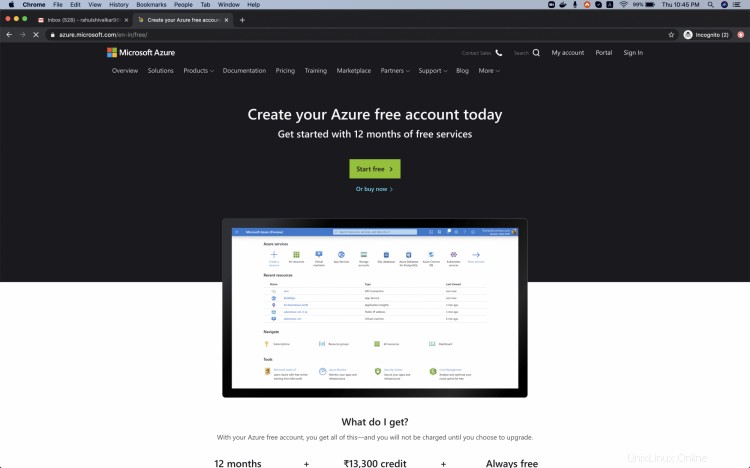
Utilisez vos informations d'identification pour vous connecter au compte.
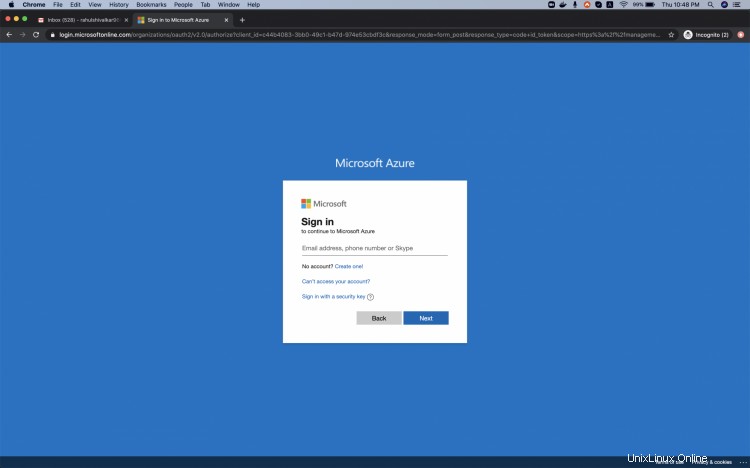
Vous verrez la page principale comme suit une fois que vous vous serez connecté avec succès à votre compte. Cliquez sur 3 lignes à côté de "Microsoft Azure" dans l'angle supérieur gauche du portail Azure pour afficher le menu du portail.
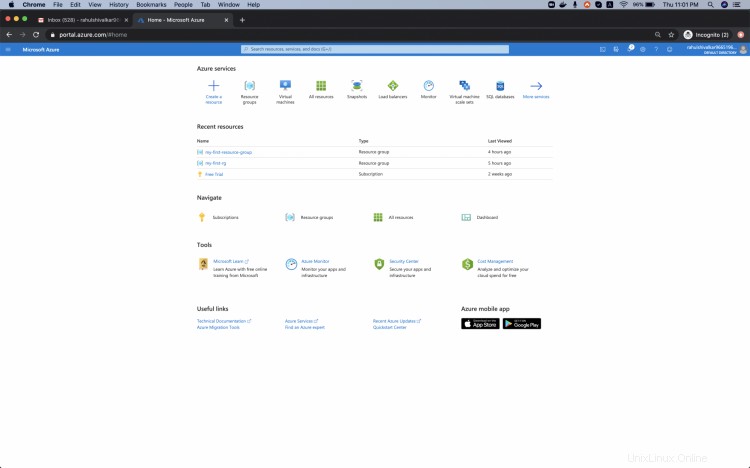
Créer une machine virtuelle dans Azure Cloud
Cliquez sur "Tous les services" dans le panneau de gauche.
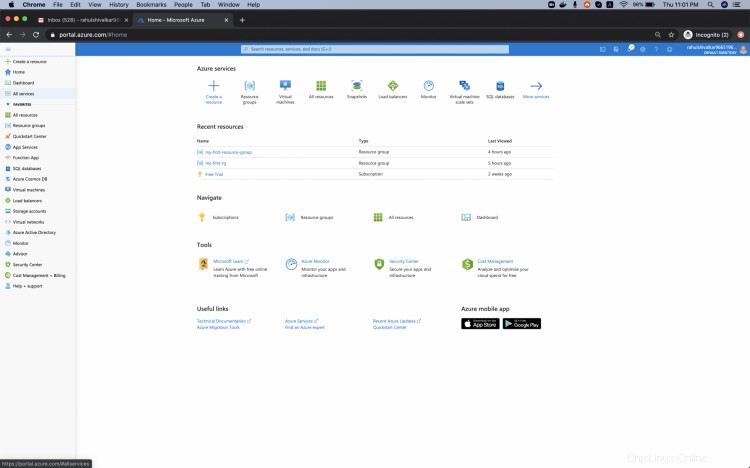
Vous verrez un écran avec tous les services, cliquez sur Calcul -> Machine virtuelle.
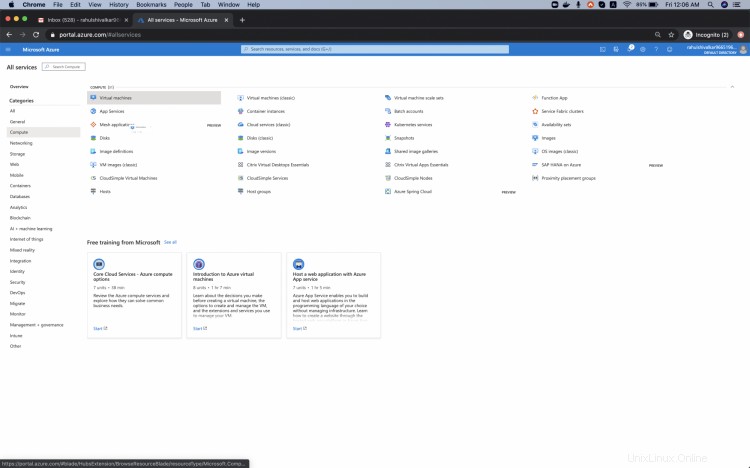
Cliquez sur "Ajouter" pour créer votre première machine virtuelle.
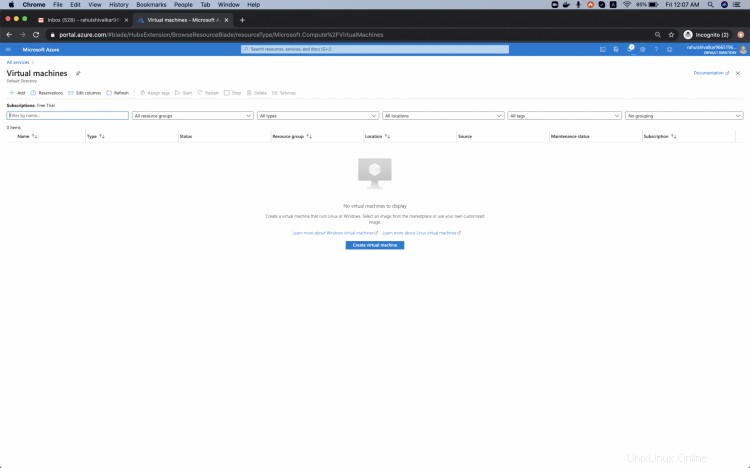
Ici, pour le groupe de ressources, cliquez sur créer un nouveau, saisissez le nom de mon groupe de ressources, puis sélectionnez OK.
Nommez la machine virtuelle "my-first-vm", sélectionnez la région "Central US", modifiez la taille selon vos besoins, ajoutez "Username" et "Password" qui être utilisé pour se connecter à la machine virtuelle. Cliquez sur "Suivant :Disque".
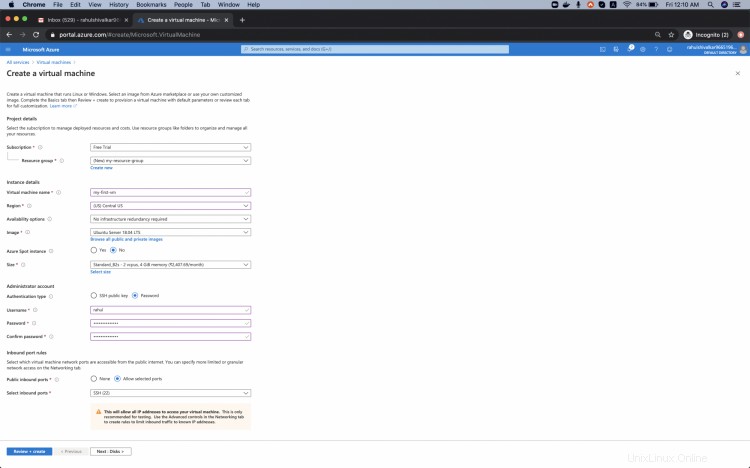
Gardez cette configuration inchangée et cliquez sur "Suivant :Mise en réseau".
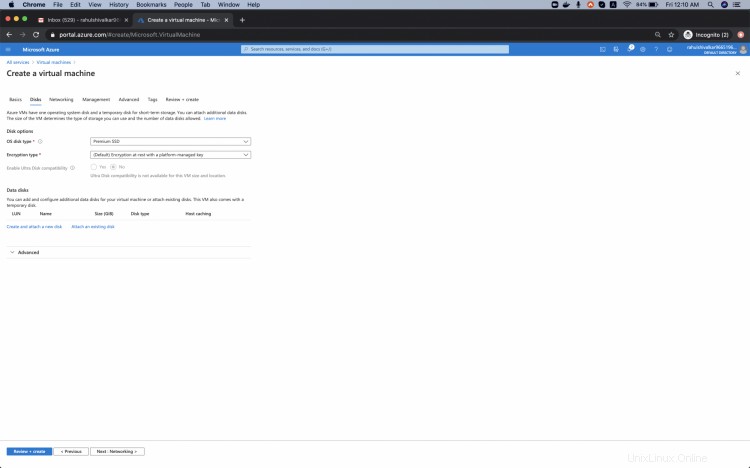
Ici, le réseau virtuel sera créé par défaut pour cette machine virtuelle, si vous avez déjà votre réseau virtuel, vous pouvez le sélectionner.
Gardez l'autre configuration telle quelle et cliquez sur "Suivant :Gestion".
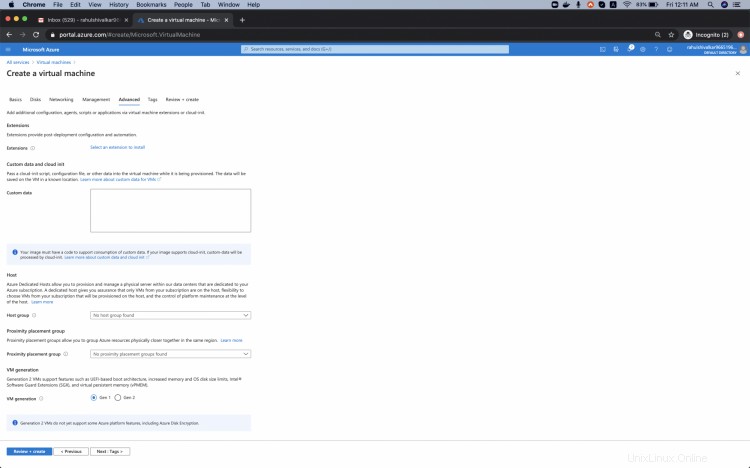
Poursuivez avec la configuration par défaut, cliquez sur "Suivant :Avancé".
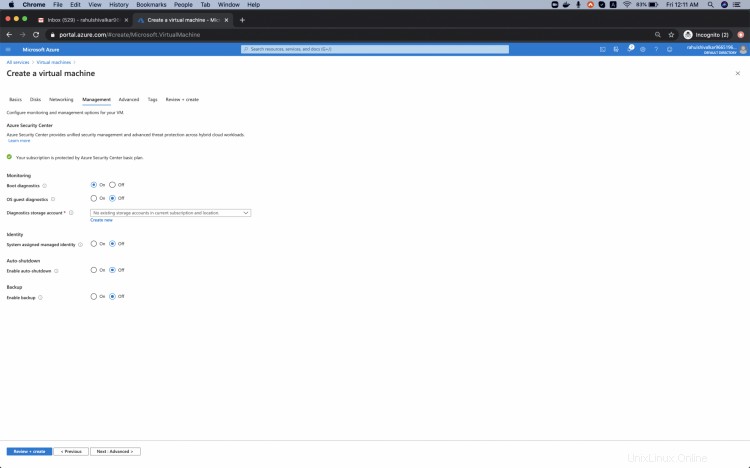
Cliquez sur "Suivant :Balises" pour continuer avec la configuration par défaut.
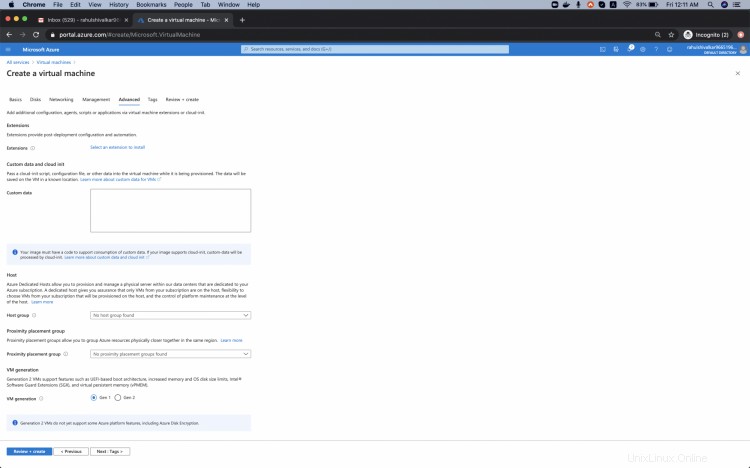
Ajoutez la balise "environnement :test" ici. Vous pouvez ajouter d'autres balises de votre choix. Cliquez sur "Suivant :Réviser + créer"
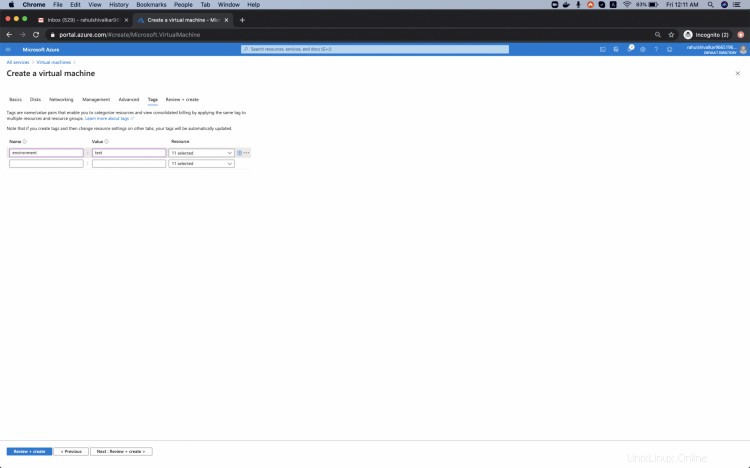
Vous verrez une erreur comme "Échec de la validation. Les informations requises sont manquantes ou non valides." Pour corriger cette erreur, allez dans l'onglet "Gestion" avec un point rouge dessus.
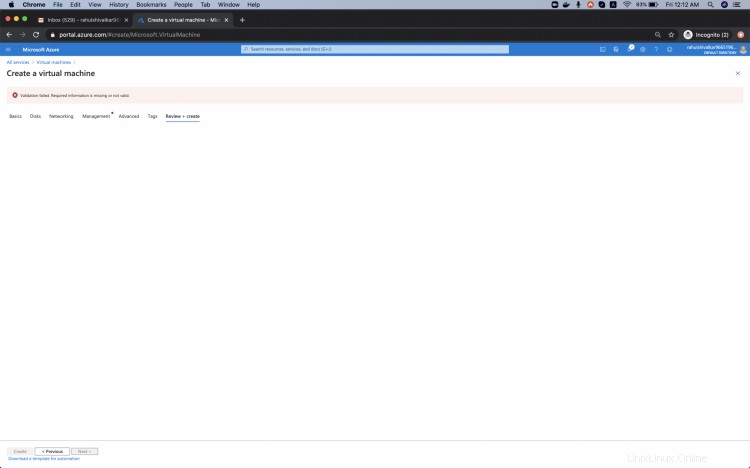
Ici, l'erreur indique "Aucun compte de stockage existant dans l'abonnement et l'emplacement actuels".
La raison en est la suivante : Nous avons activé " " pour lequel un "compte de stockage de diagnostics" est nécessaire Les métriques sont écrites afin que vous puissiez les analyser avec vos propres outils.
Pour supprimer cette erreur pour l'instant, "laissez les diagnostics de démarrage désactivés" et cliquez sur l'onglet "Réviser + créer".
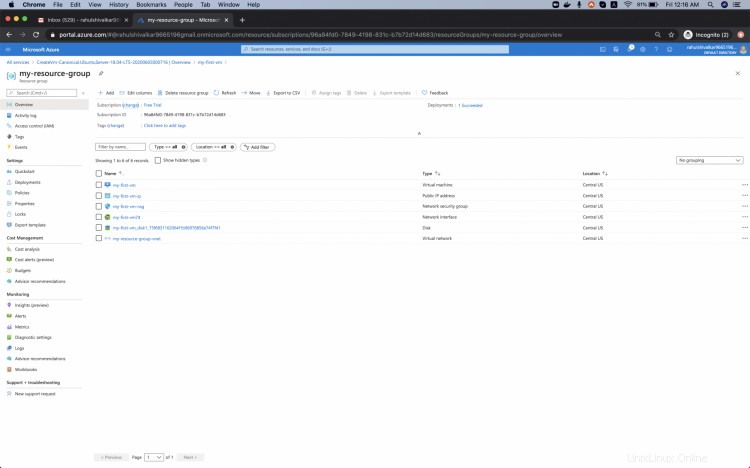
Vous pouvez maintenant voir le message "Validation réussie".
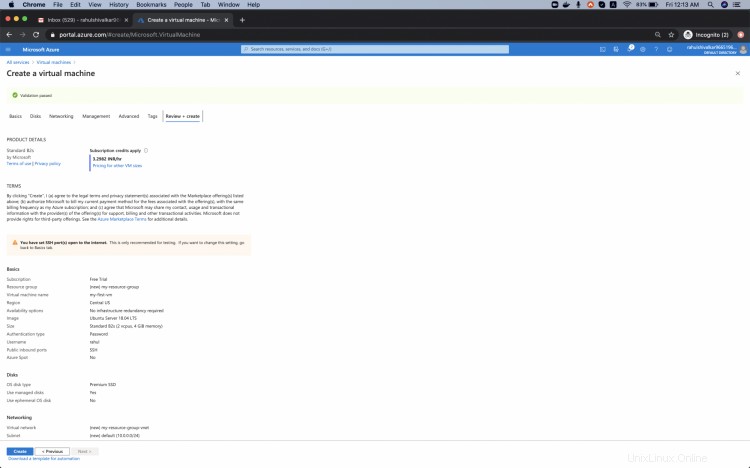
Attendez un moment et une fois le déploiement terminé, cliquez sur "Aller aux ressources".
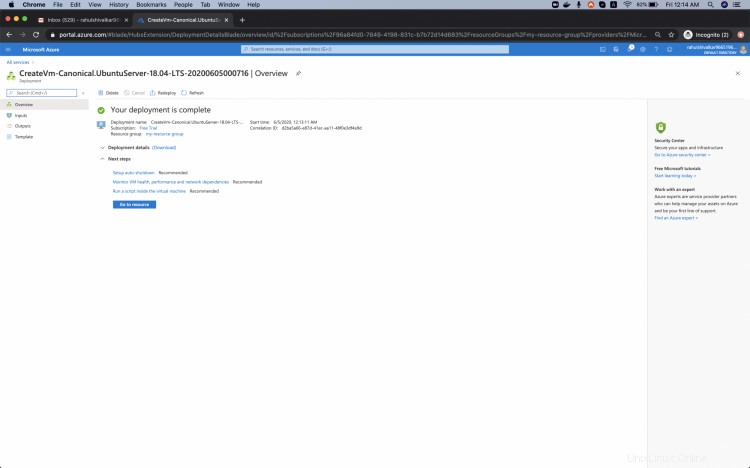
Ici, vous pouvez voir que la machine virtuelle est prête. Cliquez sur "Groupe de ressources" pour voir quelles ressources ont été créées sous le groupe de ressources que nous avons créé dans le cadre du processus de création de la machine virtuelle.
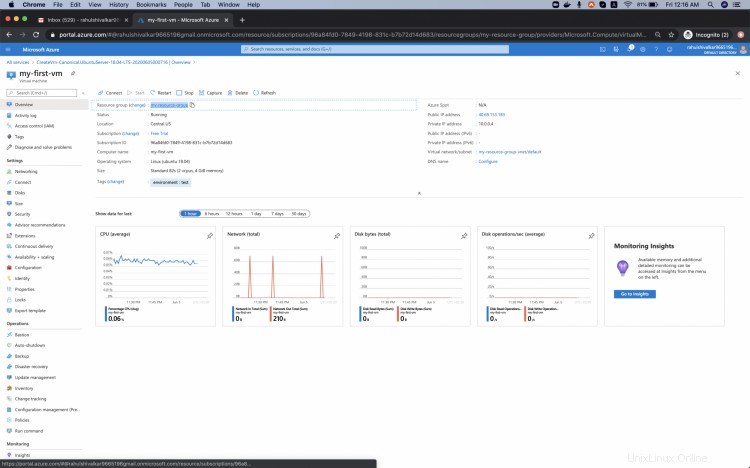
Vous pouvez voir que plusieurs ressources ont été créées lors de la création de la machine virtuelle. Toutes ces ressources appartiennent à la machine virtuelle que nous avons créée.
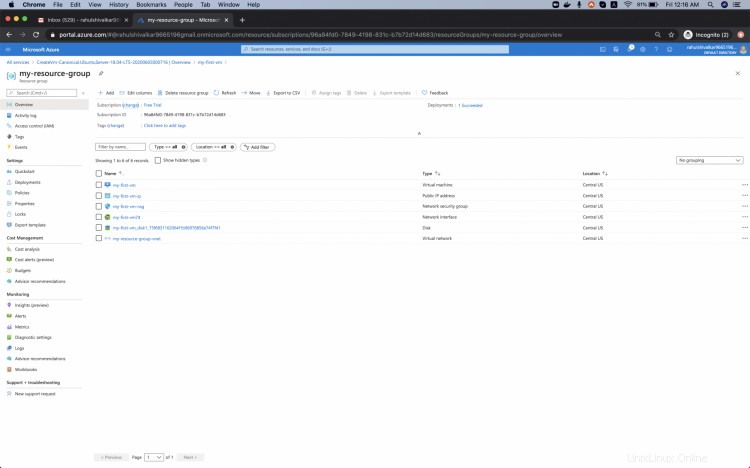
Se connecter à la machine virtuelle
Pour vous connecter à la Machine Virtuelle que nous avons créée, retournez à la page "Aperçu" de la Machine Virtuelle.
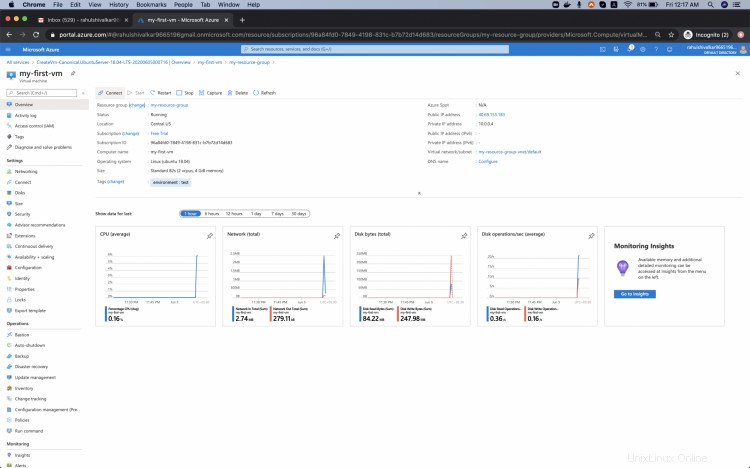
Cliquez sur "Se connecter" -> "SSH".
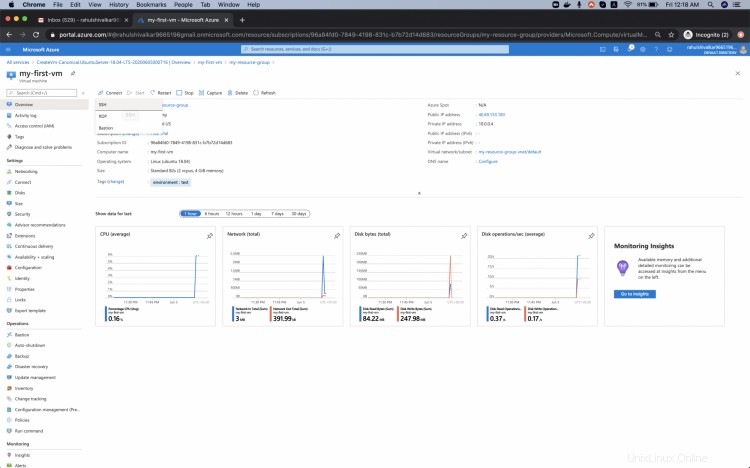
Vous verrez les détails de connexion sous "SSH" pour vous connecter à la machine virtuelle. Copiez l'IP d'ici.
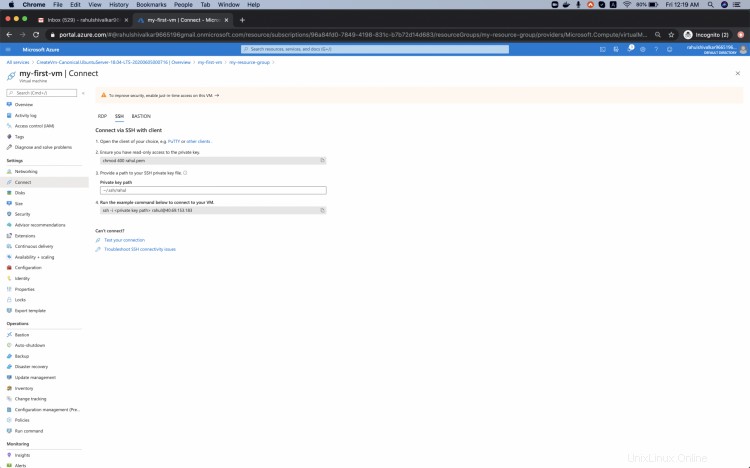
Allez dans le terminal de votre machine, tapez la commande ssh en tant que. "ssh [e-mail protégé]". Entrez le mot de passe lorsque vous y êtes invité.
Vous verrez la sortie comme suit lorsque vous vous connecterez avec succès à la machine virtuelle à partir du terminal.
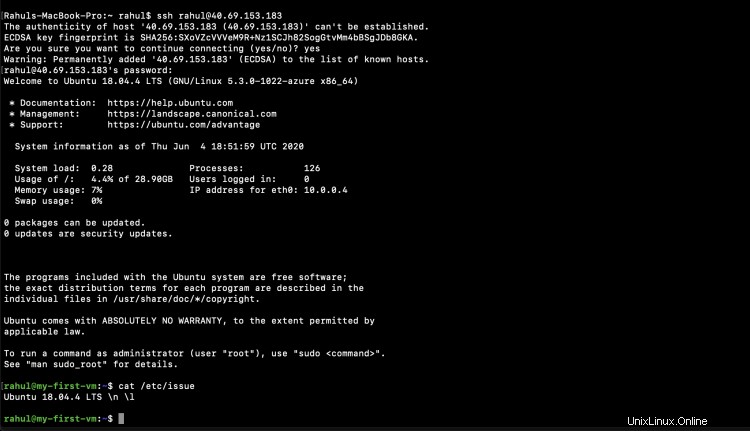
Supprimer la machine virtuelle
Lorsque vous n'avez plus besoin de la machine virtuelle, vous pouvez la supprimer en supprimant le groupe de ressources sous lequel nous l'avons créée.
Tapez le nom du groupe de ressources dans la zone de texte et cliquez sur "Supprimer".
Lorsque vous supprimez le groupe de ressources, toutes les ressources qui lui appartiennent seront supprimées.
Étant donné que le groupe de ressources que nous avons créé n'a pas d'autres ressources, vous pouvez le supprimer en toute sécurité, mais s'il contenait d'autres ressources, nous devrions éviter de supprimer le groupe de ressources car il supprimera également d'autres ressources.
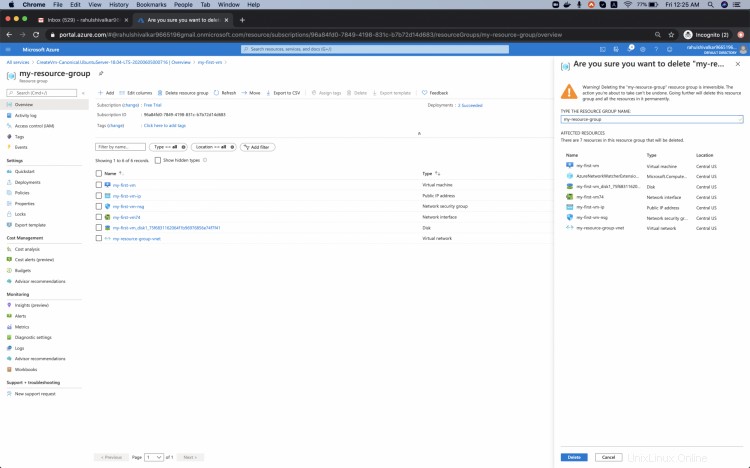
Conclusion
Dans cet article, nous apprenons à créer notre toute première machine virtuelle sur Azure Cloud. Nous avons vu comment corriger l'erreur rencontrée lors de la création de la machine. Nous avons également vu les étapes pour connecter et supprimer la machine lorsqu'elle n'est plus nécessaire.